Standaard-apps worden ingesteld op basis van het bestandstype. Als u bijvoorbeeld een PNG-bestand heeft, zal hetzelfde programma het openen en alle andere PNG-bestanden op uw systeem. Dat wil niet zeggen dat je het niet kunt openen met andere apps. Jij kan. Je hoeft alleen de app te selecteren en dat kost nog een paar klikken. Op maOS zul je echter merken dat je een standaard-app voor een enkel bestand kunt instellen. Het is eerlijk gezegd een behoorlijk nette functie. Dit is hoe het werkt.
Standaard app voor bestand
Open Finder en navigeer naar het bestand waarvoor u een specifieke standaard-app wilt instellen. Klik er met de rechtermuisknop op en selecteer Info ophalen in het contextmenu.

Vouw in het venster Info ophalen van het bestand deOpenen met sectie. Daaronder ziet u een vervolgkeuzelijst met de standaardapp voor het openen van dat specifieke type bestand dat is geselecteerd. Open deze vervolgkeuzelijst en selecteer de app waarmee u dit specifieke bestand wilt openen.
Dat is alles wat u hoeft te doen. Klik NIET op de knop ‘Alles wijzigen’. Als u dit doet, wordt de standaardapp voor alle bestanden van dit type gewijzigd. In de onderstaande schermafbeelding ziet u het venster Info ophalen voor twee verschillende PNG-bestanden. Voor het ene bestand is de app die het opent de standaard Preview-app, terwijl voor het andere Chrome het opent.
Het verschil is dat je nu eenvoudig op het bestand kunt dubbelklikken en het opent in de app die je hebt ingesteld. U hoeft niet met de rechtermuisknop te klikken en door de optie Openen met te gaan om de app te selecteren.
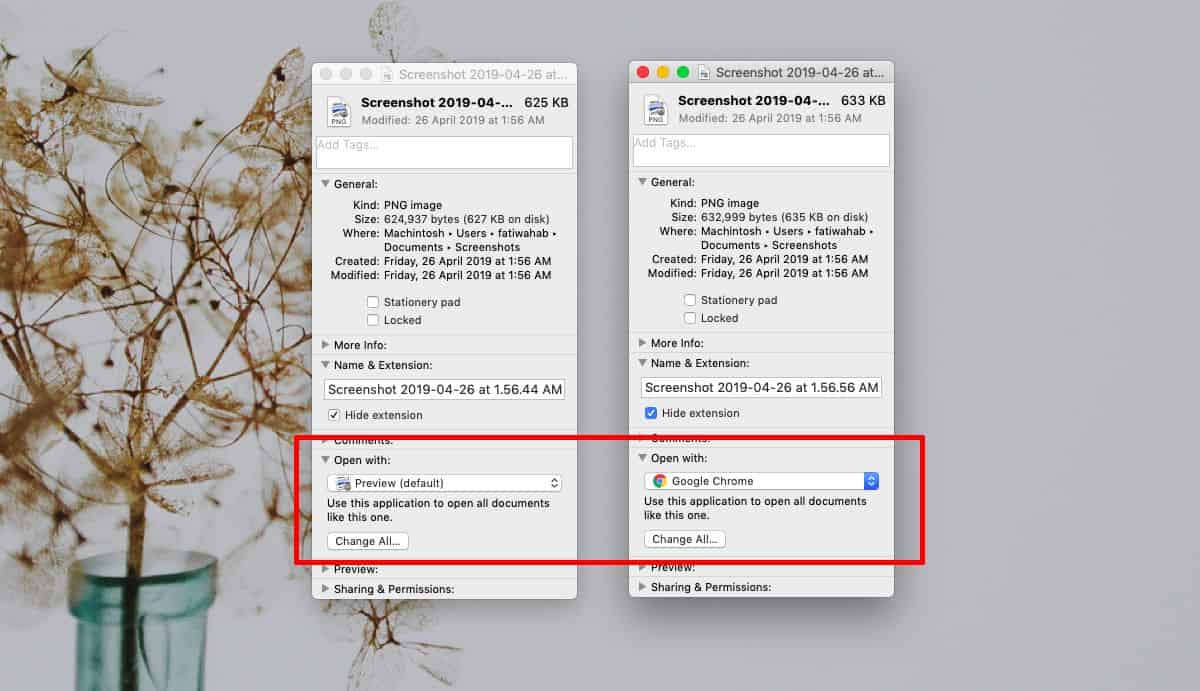
Het is belangrijk dat u onthoudt welk bestand is ingesteld om te worden geopend met een andere app, anders vraagt u zich misschien af wat er mis is met uw Mac.
Als u de standaardapp van het bestand opnieuw moet instellen, keert u terug naar het venster Info ophalen van het bestand en selecteert u de standaardapp in de vervolgkeuzelijst Openen met.
Als de vervolgkeuzelijst niet de app vermeldt die u gebruiktAls u het bestand wilt openen, klikt u op de optie Overig en kiest u een app uit uw applicatiemap. Als alternatief kunt u ook op de optie App Store klikken en de Mac App Store wordt geopend voor een selectie van apps die mogelijk geschikt zijn om het betreffende bestand te bekijken. Mogelijk kunt u de Mac App Store niet openen voor bestanden die zijn gedownload van internet.












Comments